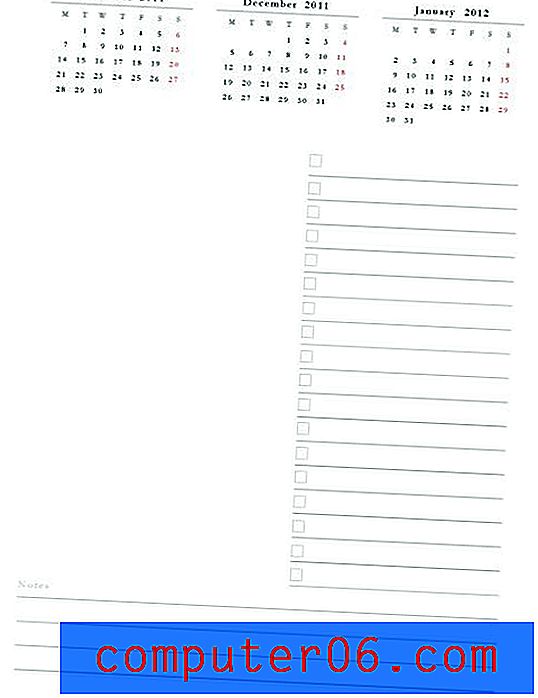Powerpoint 2013 - Changer la couleur du lien hypertexte
Bien qu'il y ait beaucoup de choses qui entrent dans la création d'une bonne présentation Powerpoint, l'une des choses les plus simples que vous pouvez contrôler est l'apparence des diapositives. Que ce soit par l'utilisation d'images accrocheuses ou de fonctionnalités multimédias, les gens remarqueront si votre diaporama est visuellement attrayant. Et bien que la plupart de vos éléments de diaporama puissent être facilement modifiés, certains, comme la couleur d'un lien Web, ne sont pas si évidents. Mais il est possible de changer la couleur d'un lien hypertexte dans Powerpoint 2013, continuez donc à lire ci-dessous pour savoir comment.
Modifier la couleur du lien dans Powerpoint 2013
Nous avons déjà écrit sur la façon de changer la couleur des liens hypertexte dans Powerpoint 2010, mais la méthode pour le faire est légèrement différente dans cette version du logiciel que dans Powerpoint 2013. Heureusement, 2013 offre en fait beaucoup de contrôle sur l'apparence de des éléments de texte dans votre diaporama, il n'y a donc aucune fonctionnalité perdue. Continuez donc à lire ci-dessous pour savoir comment modifier la couleur de votre lien hypertexte dans Powerpoint 2013.
Étape 1: ouvrez votre présentation dans Powerpoint 2013.
Étape 2: cliquez sur l'onglet Conception en haut de la fenêtre.

Étape 3: cliquez sur la flèche Plus dans la section Variantes du ruban. Il est entouré dans l'image ci-dessous.
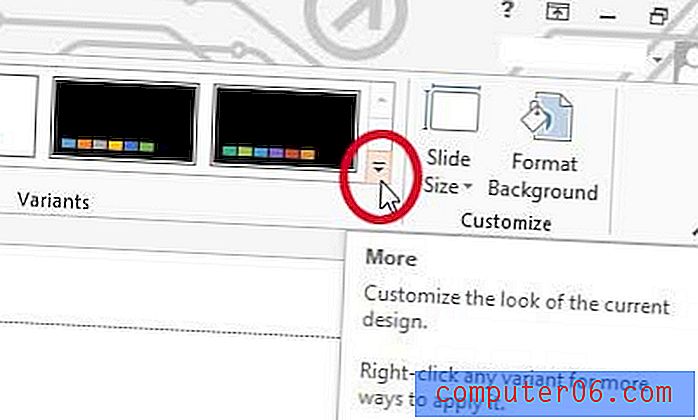
Étape 4: cliquez sur l'option Couleurs, puis sur l'option Personnaliser les couleurs en bas du menu.
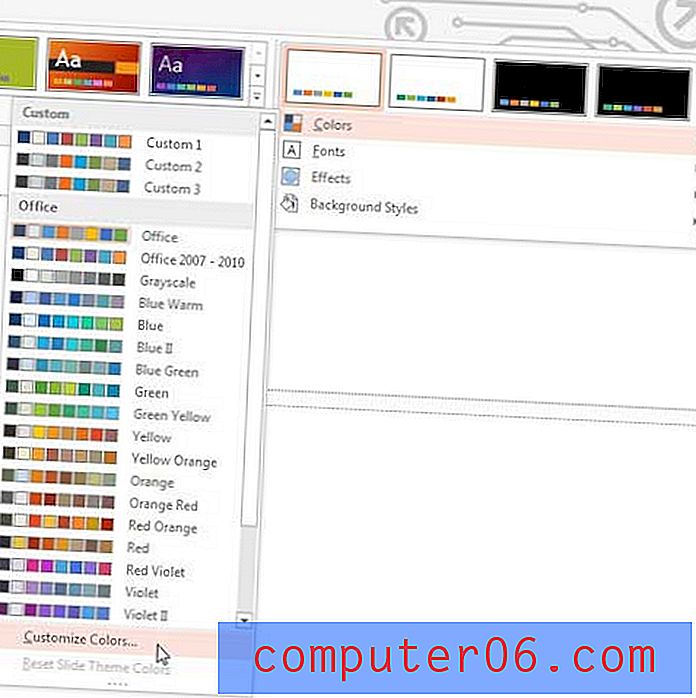
Étape 5: cliquez sur le menu déroulant à droite de l' hyperlien, puis cliquez sur la couleur préférée pour votre hyperlien. Il existe également une option de couleur de lien hypertexte suivi, qui est la couleur du lien après avoir été cliqué. Si vous le souhaitez, vous pouvez également modifier la couleur de cette option.
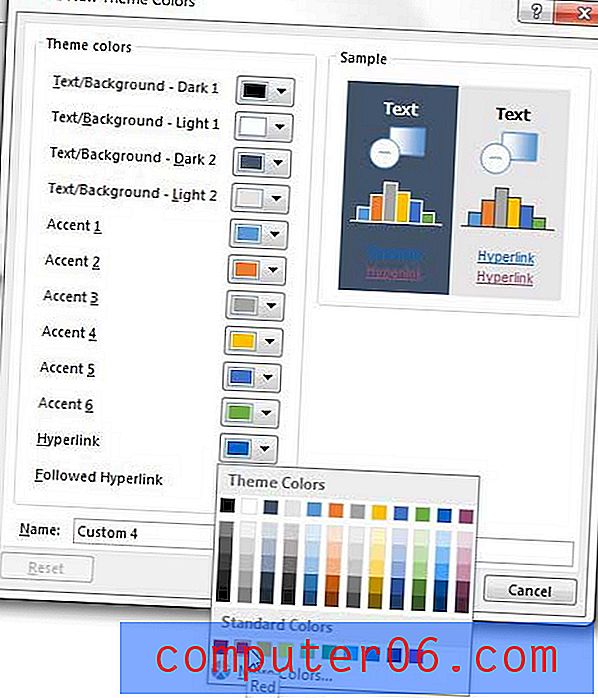
Étape 6: Cliquez sur le bouton Enregistrer au bas de la fenêtre.
Vous avez probablement remarqué plusieurs options de mise en page au cours de ces étapes. Powerpoint a un certain nombre de modèles de conception qui ont été spécialement conçus avec leur propre palette de couleurs spécifique pour vous fournir une mise en page de diaporama. Vous pouvez expérimenter avec ces différents modèles pour voir s'ils vous donnent un aspect préférable pour votre présentation.
Si vous avez plusieurs ordinateurs à la maison ou au bureau, vous envisagez peut-être d'acheter des copies supplémentaires d'Office 2013. Vous devriez examiner les tarifs d'abonnement, car cela peut être plus rentable si vous devez installer les programmes Office sur plusieurs ordinateurs. De plus, il vous offre plus de programmes que les programmes standard, ce qui peut être utile si vous avez besoin d'Outlook ou d'Access.